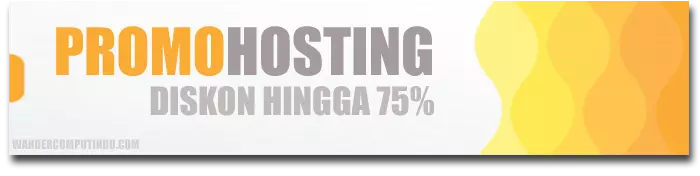Bagimana Cara Bersihkan Penyimpanan Cache & Cookie Browser Desktop maupun smartphone, android dan ios ?
Sudah bukan rahasia lagi di era digital saat ini, setiap browser dibekali fitur untuk menyimpan atau store data berupa cache dan cookie, ada alasan khusus di balik fitur tersebut, salah satunya untuk akselerasi atau memepercepat akses. Namun juga sering kali menjadi kendala pada sebuah website atau sistem, yang paling berimbas adalah user interface.
Bagaimana Cara Bersihkan Cookie dan Cache Browser?
Maka yang terjadi dan sering sekali dihadapai oleh user adalah tampilan user interface yang tidak berubah saat ada upgrade version sistem. Itu dikarenakan secara otomatis browser mengambil data cookie yang ada di penyimpanan anda. Sebelum melangkah lebih jauh mari kita bahas apa itu cache dan apa itu cookie??
Apa itu Cache?
Secara singkat cache merupakan data bersifat sementara (akan hilang saat sesi diakhiri) yang disimpan di dalam sistem penyimpanan internal smartphone. Perlu diketahui, data cache ini mampu mencatat semua histori aktivitas anda saat menggunakan sebuah aplikasi. Namun pentingnya, cache berfungsi untuk meningkatkan kecepatan load assets dan membuat kerja smartphone saat membuka sebuah aplikasi jadi lebih cepat.
Apa itu Cookie?
Cookie merupakan istilah untuk sebuah file temporary yang berisi kumpulan informasi rekam jejak atau histori serta aktivitas ketika anda menelusuri sebuah website. Secara singkat pengertian cookies adalah kumpulan data yang didapat komputer dari sebuah sistem web atau situs dan menggunakan kembali jika diperlukan ke situs web yang dikunjungi.
Kapan Harus Membersihkan Cookie dan Cache?
Perlu diketahui, alasan yang paling utama membersihkan cookie dan browser dikarenakan adanya keterlambatan update tampilan atau user interface, sehingga mengakibatkan sistem web atau aplikasi seolah menampilkan tampilan lama yang sudah usang, bisa juga terlihat hang, dan tidak menampilkan response permintaan data dengan baik dan mungkin ada error lainnya yang pasti sangat mengganggu pengguna tentunya.
Lebih penting lagi, sumber data atau resource yang sudah usang (outdated) pada cache mampu menampilkan konten yang tidak sesuai. Dicontohkan misal, anda baru saja merubah ukuran font sebuah website dari kode CSS, namun anda kesulitan melihat beberapa perubahan bahkan saat browser sudah di reload berkali-kali. Karena itulah, dengan cara menghapus cache dan cookie browser secara rutin, permasalahan semacam itu bisa diselesaikan.
Bagaimana Cara Membersihkan Cache dan Cookie di Browser?
Dengan cara mengetahui bagaimana menghapus cache browser, maka anda diharapkan bisa membersihkan semua data temporary yang tersimpan di lokasi penyimpanan sementara.
Pada saat situs web kembali diakses setelah cache dibersihkan, anda mungkin akan merasakan bahwa browser memerlukan tambahan waktu sedikit lebih lama untuk generating atau meload file serta data. Ini terjadi, karena tidak adanya resource atau cookie dan cache yang tersimpan setelah dibersihkan otomatis semua resource data harus dikirimkan oleh web server langsung.
Kelebihannya, data resource merupakan data yang fresh dan baru sehingga sistem web yang diakses menjadi stabil dan normal berfungsi dengan baik.
Cara Membersihkan Cache di Chrome
- Akses side menu lalu buka History > History.
- Pilih opsi atau pilihan Clear Browsing Data.
- Di durasi (time range), pilih saja All Time untuk membersihkan semua data sejak pertama akses.
- Pilih elemen sesuai kebutuhan dan yang ingin dihapus – cache, cookies, history.
- Klik Clear Data. dan Tunggu sampai selesai!
Cara Menghapus Cache Mozilla Firefox
- Buka side menu lalu pilih Library > History > Clear Recent History.
- Pada durasi (time range), pilih opsi All Time jika ingin total menghapus sejak data pertama saat akses situs.
- Pilih sesuai kebutuhan elemen yang ingin dihapus – cache, cookies, history.
- Klik Clear Now. dan Tunggu sampai selesai!
Cara Menghapus Cache Browser Safari
- Buka tab History yang ada di atas menu lalu pilih Clear History.
- Pada jangka waktu (timeframe), pilih opsi all history jika ingin total menghapus sejak data akses pertama.
- Secara otomatis, Safari menghapus semua history, cache, dan cookies tanpa meminta atau mengharuskan Anda untuk memilih salah satu.
- Klik Clear History. dan Tunggu sampai selesai!
Cara Menghapus Cache Browser Opera
- Klik ikon History yaitu ada di bagian bawah menu sebelah kiri.
- Klik Clear Browsing Data.
- Pada jangka waktu (time rage), pilih the beginning of time untuk menghapus total semua data sejak awal.
- Pilih elemen sesuai kebutuhan yang akan dihapus – cached images and files, cookies.
- Klik Clear Browsing Data. dan Tunggu sampai selesai!
Cara Menghapus Cache di Microsoft Edge
- Buka side menu di sisi kanan atas lalu pilih Settings.
- Klik Choose what to clear di bagian bawah Clear Browsing Data.
- Pilih item yang akan Anda hapus di drop-down list.
- Klik Clear dan tunggu selama beberapa saat.
- Anda juga dapat mengatur agar proses pembersihan cache dilakukan secara otomatis di setiap kali browser ditutup.
Cara Bersihkan Cache dan Cookie Browser di Platform Mobile
Browser versi mobile atau smartphone menggunakan caching sama seperti browser versi desktop. Berikut cara ampuh membersihkan cache dan cookie di browser perangkat mobile.
Cara Membersihkan Cache di Chrome (Android)
- Buka side menu lalu pilih tab History.
- Pilih Clear Browsing Data.
- Pada durasi (timeframe), pilih opsi All Time jika ingin total menghapus semua data sejak awal.
- Pilih elemen yang akan Anda hapus – history, cookies, cache.
- Klik Clear Data dan tunggu proses selesai!
Cara Menghapus Cache Mozilla Firefox (Android)
- Buka side menu lalu pilih History.
- Klik Clear Browsing History di sisi bawah.
- Klik OK untuk mengonfirmasikan jika ada pesan notifikasi yang muncul.
Cara Membersihkan Cache di Opera Mini (Android)
- Klik ikon Opera yang berada di sisi bagian bawah browser.
- Pilih ikon kunci, itu akan mengarahkan Anda ke Settings.
- Pilih opsi Clear Browsing Data.
- Pilih elemen yang akan Anda hapus – history, cookies, cache.
- Klik OK untuk mengonfirmasi, dan tunggu proses selesai!
Cara Membersihkan Cache di Safari (IOS)
- Buka Settings perangkat iOS.
- Cari dan buka Safari.
- Scroll ke bawah sampai anda telah menemukan Clear History and Website Data.
- Konfirmasi pesan notifikasi yang muncul untuk mulai menghapus semua data, dan tunggu proses selesai!
Cara Membersihkan Cache di Chrome (iOS)
- Buka side menu yang ada di sisi kanan atas lalu pilih History.
- Klik Clear Browsing Data.
- Pilih elemen yang akan dihapus – history, cookies, cache.
- Konfirmasi pesan notifikasi yang muncul dengan mengklik Clear Browsing Data, dan tunggu proses selesai!
Cara Menghapus Cache Mozilla Firefox (iOS)
- Buka side menu yang ada di sisi kanan bawah lalu pilih Settings.
- Scroll ke bawah sampai anda telah menemukan Clear Private Data.
- Pilih elemen yang akan dihapus – cache, cookies, history.
- Klik tombol merah bertuliskan Clear Private Data.
- Pada pesan notifikasi konfirmasi dengan klik OK, dan tunggu proses selesai!
Nah dengan melakukan cara pembersihan memory cache atau cookie, akan membuat browser anda menjadi sedikit lebih ringan dan memperbaiki error atau kesalahan informasi pada sistem wbsite yang diakses sebelumnya tentu saja hang, lag atau sistem malfungsi yang anda hadapi dapat terselesaikan.